| Produto: NF-e Versão: 11.40 |
| Processo: Envio de e-mail |
| Subprocesso: Envio do XML por e-mail |
| Introdução Na versão 11.40 é possível realizar algumas alterações no processo de envio do XML por e-mail, neste “Como Fazer” iremos explicar como parametrizar o sistema para a utilizar estas novas funcionalidades: Alterar o Texto padrão do e-mail, Enviar e-mails com Cópia oculta, Enviar o XML por e-mail automaticamente no envio da NF-e e Enviar o XML para vários e-mails ao mesmo tempo. ATENÇÃO: Para realizar as alterações no processo de envio de XML por e-mail é necessário que esteja na versão 11.40 dos aplicativos e nas versões superiores à 11.40.15.105 da biblioteca. Abaixo as parametrizações que deverão ser realizadas para cada funcionalidade. |
|
1- Texto padrão do e-mail
Para se utilizar a funcionalidade do envio de e-mail mantendo um texto padrão na mensagem do e-mail que será enviado para o cliente/fornecedor é necessário seguir alguns passos, segue abaixo:
Na mensagem poderá ser utilizado algumas variaveis conforme a necessidade da empresa, são elas: @Usuario - usuário logado no sistema @NomeFilial - Razão Social da Filial do movimento @TelFilial - Telefone da Filial do movimento @Nome - Nome do Cliente/Fornecedor @ChaveAcesso - Chave de Acesso da NF-e @DataAutorizacao - Data de Autorização da NF-e @Contato - Contato do Cliente/Fornecedor @NumeroNota - Número do Movimento
2- Opção de envio de e-mail para BCC Para se utilizar a funcionalidade do envio de e-mail com cópia oculta, segue abaixo a parametrização a ser feita.
3- Envio automático do e-mail
Esta funcionalidade foi criada para automatizar o processo de envio de XML por e-mail, ao realizar o envio da NF-e e receber a autorização da mesma, o sistema irá automaticamente enviar um e-mail para o cliente fornecedor com o XML da nota enviada. Para que o sistema faça este processo automático, é necessário acessar os parâmetros:
Não enviar e-mail automaticamente: Ao escolher esta opção o XML deverá ser enviado manualmente em Processos | Envio do XML por e-mail. Enviar XML da NF-e por E-mail: Ao escolher esta opção o XML da nota será enviado automaticamente, juntamente com a autorização da NF-e. Enviar XML da NF-e por E-mail com cópia para a transportadora: Ao escolher esta opção o sistema irá realizar automaticamente o envio do XML com cópia para a transportadora, caso o email da transportadora não esteja preenchido no cadastro da mesma o email será enviado normalmente para o email do cliente/fornecedor. Observação: O campo Menssagem deve ser preenchido Obrigatoriamente. 4- Selecionar contatos do cliente Fornecedor Ao enviar o XML por e-mail é possível escolher uma lista de e-mails no qual se deseja enviar o XML, para que seja possível o envio para vários e-mails é necessário parametrizar o sistema da seguinte forma: Cadastrar os contatos no cadastro do Cliente\Fornecedor, conforme imagem abaixo:
Ao executar o processo de envio de e-mail, será exibida uma tela, avance ate a etapa que ira selecionar o contato do cliente. Será exibida a lista de Contatos do Cli/For do movimento para que seja selecionado todos os que receberam copias do e-mail com o XML. |
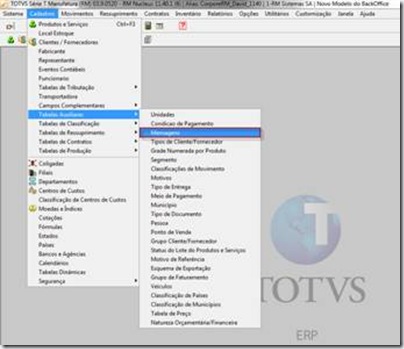

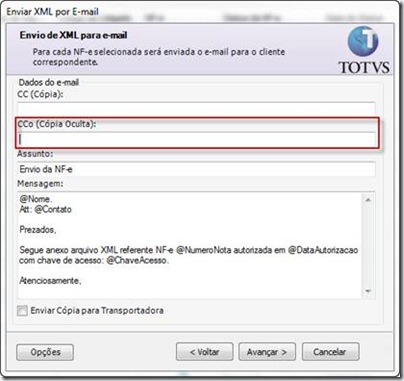
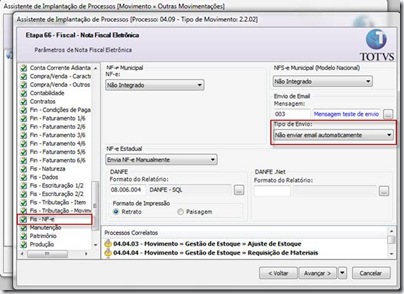
![clip_image002[9]](https://lh4.ggpht.com/-fYPI_tDeeG8/TjwK-MzLdOI/AAAAAAAAIlI/ZKgtapNYjOs/clip_image002%25255B9%25255D_thumb%25255B1%25255D.jpg?imgmax=800)
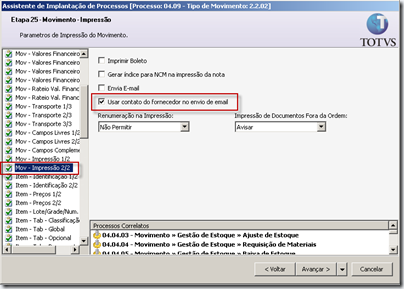
![clip_image002[7]](https://lh6.ggpht.com/-EaW24tLJFfg/Tjv0DVa1N1I/AAAAAAAAIlA/bcz73E9Jdvo/clip_image002%25255B7%25255D_thumb%25255B1%25255D.jpg?imgmax=800)